의문
문제: 오류 0x887A0006을 수정하는 방법은 무엇입니까?
안녕. 저는 Steam을 자주 사용하며 일부 게임에서 문제가 발생했습니다. Apex Legends와 같은 앱에 액세스하려고 할 때마다 0x887A0006 오류 코드가 나타납니다. 어떤 유형의 오류이며 어떻게 제거할 수 있습니까?
해결 답변
오류 0x887A0006은 많은 게이머가 앱을 실행하는 동안 발생하는 일반적인 문제입니다. 연구에 따르면 이 오류 코드는 주로 Apex 레전드 게임에서 발견되었습니다.[1] 그러나 사용자 제보와 관련하여 여러 앱에서 지속적으로 문제가 나타나고 있으며 오류 0x887A0006을 수정하는 것이 중요합니다.[2]
0x887A0006 오류 코드는 일부 문제가 있는 NVIDIA와 관련이 있을 가능성이 큽니다.[3] GPU. 특정 게임을 시작하려고 할 때 이러한 유형의 문제가 발생하는 사람들은 대부분 다음과 같은 유형 또는 유사한 메시지를 받습니다.
“D3D 장치가 분실되어 언리얼 엔진이 종료됩니다. (오류: 0x887A0006 – 'HUNG')”
이것은 대부분 Graphical Processing Unite에 문제가 발생하고 있음을 나타냅니다. 그러나 Origins 게임과 같은 0x887A0006 오류의 다른 가능한 원인이 있습니다. 관리 권한이 없는 상태에서 시작됨, 일부 레지스트리 항목이 누락됨, 손상된 게임 폴더 및 비슷한.
이 성가신 오류를 처리하고 게임 앱에 대한 적절한 액세스 권한을 다시 얻을 수 없는 경우 이 문서가 적합합니다. 아래에서 문제 해결을 안내하고 Windows 컴퓨터 시스템에서 0x887A0006 오류를 수정하는 데 도움이 되는 4가지 방법을 제공했습니다.
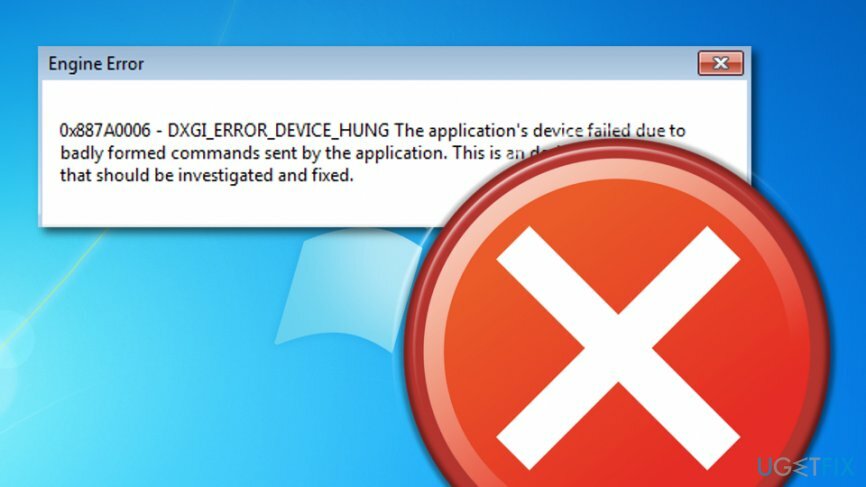
오류 0x887A0006을 수정하는 방법?
손상된 시스템을 복구하려면 라이센스 버전을 구입해야 합니다. 이미지 변경 이미지 변경.
우리 팀은 오류 0x887A0006을 처리하는 몇 가지 인기 있는 방법을 제공했습니다. 다음 지침을 보고 문제가 사라질 때까지 각 기술을 시도하십시오. 그러나 특정 게임에 액세스하려고 시도하는 동안 어떻게든 오류 메시지가 계속 발생하는 경우 다음을 사용하여 전체 시스템 점검을 수행할 수 있습니다. 이미지 변경맥 세탁기 X9 문제를 자동으로 감지할 기회를 얻습니다.
팁 1. 레지스트리 변경
손상된 시스템을 복구하려면 라이센스 버전을 구입해야 합니다. 이미지 변경 이미지 변경.
- 잡아 윈도우 키 그리고 R 버튼 대화 상자가 나타날 때까지 함께 합니다.
- 입력 "메모장" 그리고 치다 입력하다 응용 프로그램을 실행합니다.
- 일단 메모장 창이 나타나면 특정 코드를 입력하십시오. Windows 레지스트리 편집기 버전 5.00
[HKEY_LOCAL_MACHINE\\SYSTEM\\CurrentControlSet\\Control\\GraphicsDrivers]
"TdrDelay"=hex(b):08,00,00,00,00,00,00,00(64비트 Windows 시스템의 경우), 또는 Windows 레지스트리 편집기 버전 5.00
[HKEY_LOCAL_MACHINE\\SYSTEM\\CurrentControlSet\\Control\\GraphicsDrivers]
"TdrDelay"=dword: 00000008(32봇 Windows 시스템용).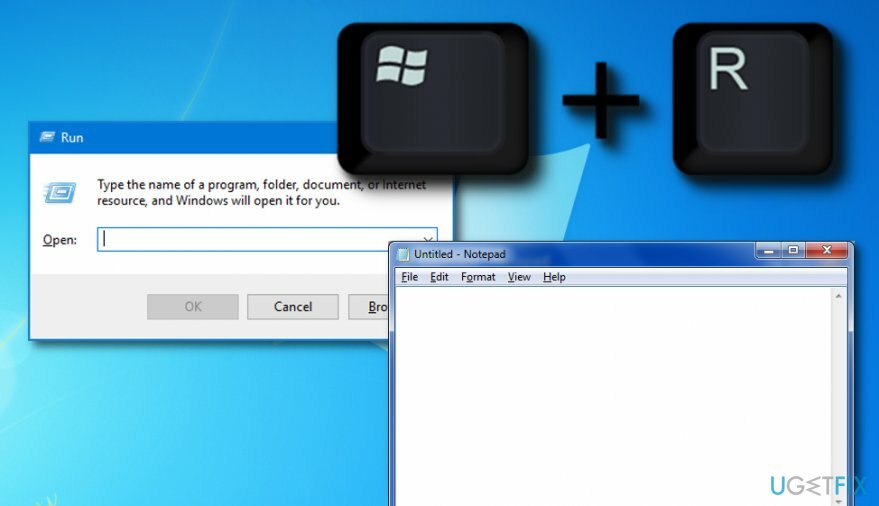
- 그런 다음 파일 -> 다른 이름으로 저장.
- 이름을 입력하고 파일에 .reg 부록.
- 때리다 구하다.
- 닫기 메모장 프로그램 그리고 .reg 당신이 만든 파일.
- 계속하려면 네.
- 시스템을 재부팅합니다.
팁 2. 관리자 권한으로 Origin 시작
손상된 시스템을 복구하려면 라이센스 버전을 구입해야 합니다. 이미지 변경 이미지 변경.
일부 사용자 보고서에 따르면 관리자 권한으로 Origins 응용 프로그램에 액세스 한 후 오류 코드가 더 이상 나타나지 않았습니다. Windows 컴퓨터 시스템에서 오류 0x887A0006을 수정하려면 다음을 완료하십시오.
- 찾기 기원 아이콘 바탕 화면에서 오리진.exe.
- 그 후, 목표로 속성 -> 원본 속성.
- 일단 거기에 입력하십시오. 호환성 섹션 확인하고 이 프로그램을 관리자로 실행 옵션이 선택됩니다.
- 선택 적용하다.
팁 3. GPU를 이전 변형으로 되돌립니다.
손상된 시스템을 복구하려면 라이센스 버전을 구입해야 합니다. 이미지 변경 이미지 변경.
- 잡아 윈도우 버튼 그리고 R 키 실행 상자가 나타날 때까지.
- 유형 "devmgmt.msc" 그리고 치다 입력하다.
- 한번 기기 관리자 나타나면 선택 네 관리 권한을 수락합니다.
- 지속적으로 관련 드롭다운 목록을 확장합니다. 디스플레이 어댑터.
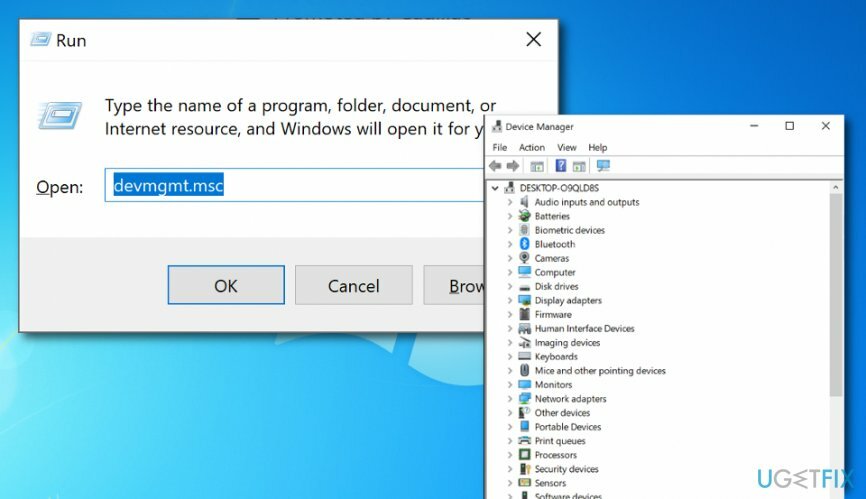
- 또한 GPU 이름을 마우스 오른쪽 버튼으로 클릭하고 속성.
- 그런 다음 방문 드라이버 탭 그리고 선택 롤백 드라이버.
- 이유 유형을 선택하고 클릭하십시오. 네 프로세스를 완료합니다.
- 컴퓨터를 재부팅하십시오.
팁 4. Origin을 통해 게임 관리
손상된 시스템을 복구하려면 라이센스 버전을 구입해야 합니다. 이미지 변경 이미지 변경.
경우에 따라 게임 내 파일이나 폴더가 손상되어 0x887A0006 오류가 나타날 수 있습니다. 이것이 게임을 제대로 실행하지 못하게 하는 문제인지 확인하고 다음 단계를 따르십시오.
- 열려있는 태생 그리고 찾아내다 내 게임 라이브러리.
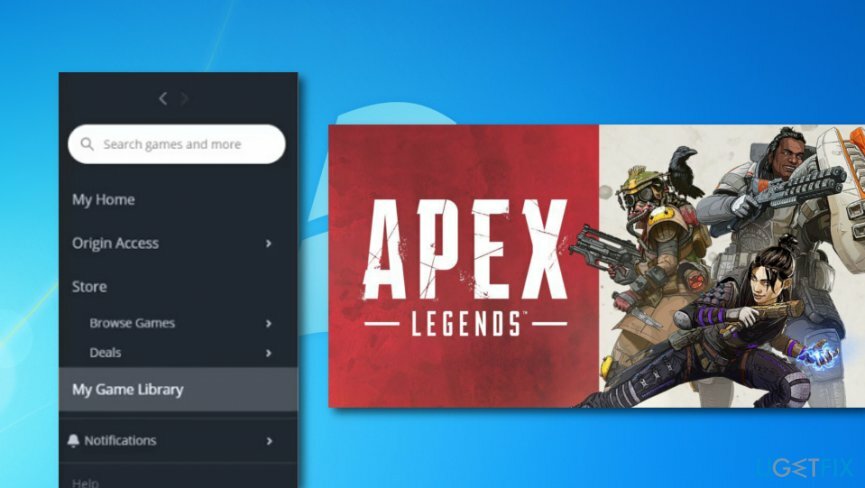
- 찾아 마우스 오른쪽 버튼 클릭 에이펙스 레전드 (또는 기타 문제를 일으키는 게임)을 선택하고 수리하다.
- 전체 프로세스가 완료될 때까지 기다리십시오(여기서 적절한 인터넷 연결과 속도가 필요함을 유의하십시오).
- 기계를 다시 시작하십시오.
자동으로 오류 복구
ugetfix.com 팀은 사용자가 오류를 제거하기 위한 최상의 솔루션을 찾도록 돕기 위해 최선을 다하고 있습니다. 수동 수리 기술로 어려움을 겪고 싶지 않다면 자동 소프트웨어를 사용하십시오. 모든 권장 제품은 당사 전문가의 테스트 및 승인을 받았습니다. 오류를 수정하는 데 사용할 수 있는 도구는 다음과 같습니다.
권하다
지금 그것을 할!
수정 다운로드행복
보장하다
지금 그것을 할!
수정 다운로드행복
보장하다
Reimage를 사용하여 오류를 수정하지 못한 경우 지원 팀에 도움을 요청하십시오. 귀하의 문제에 대해 알아야 한다고 생각하는 모든 세부 정보를 알려주십시오.
특허 받은 이 수리 프로세스는 사용자 컴퓨터에서 손상되거나 누락된 파일을 대체할 수 있는 2,500만 개의 구성 요소 데이터베이스를 사용합니다.
손상된 시스템을 복구하려면 라이센스 버전을 구입해야 합니다. 이미지 변경 맬웨어 제거 도구.

완전히 익명을 유지하고 ISP와 정부가 감시 당신에, 당신은 고용해야 개인 인터넷 액세스 VPN. 모든 정보를 암호화하여 완전히 익명으로 유지하면서 인터넷에 연결할 수 있고 추적기, 광고 및 악성 콘텐츠를 방지할 수 있습니다. 가장 중요한 것은 NSA 및 기타 정부 기관이 뒤에서 수행하는 불법 감시 활동을 중단하는 것입니다.
컴퓨터를 사용하는 동안 예상치 못한 상황이 언제든지 발생할 수 있습니다. 정전으로 인해 컴퓨터가 꺼지거나, 죽음의 블루 스크린(BSoD)이 발생할 수 있습니다. 또는 잠시 자리를 비웠을 때 임의의 Windows 업데이트가 컴퓨터에 발생할 수 있습니다. 분. 결과적으로 학업, 중요한 문서 및 기타 데이터가 손실될 수 있습니다. 에게 다시 덮다 손실된 파일, 당신은 사용할 수 있습니다 데이터 복구 프로 – 하드 드라이브에서 아직 사용할 수 있는 파일의 복사본을 검색하여 빠르게 검색합니다.